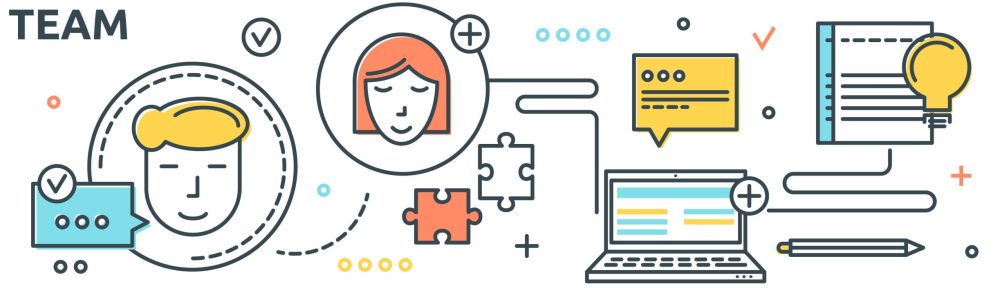Manual descargable desde:
Contenido:
Una vez que ya hemos creado el tribunal definiendo el día, la hora de inicio, de fin, en lugar de la defensa, nos aparecerá en una línea aquí abajo. Y ahora para poder asignar las sesiones de defensa a los alumnos, lo que tendremos que hacer es en esta línea, tribunal, aquí a la derecha, pinchar en generar sesiones.
Como vemos, antes de pinchar aquí pone que hay cero sesiones. Pinchamos y ya tenemos las ocho sesiones generadas. Finalmente, el último paso es asignar cada sesión a un alumno. Para ello, para seleccionar individualmente a cada alumno la sesión, podemos entrar aquí en consultar trabajos asignados.
Y en este menú de aquí, iremos seleccionando al alumno y seleccionándole la sesión de defensa que nos hayan indicado para el tribunal. Por ejemplo, en este caso, ya todos estos alumnos les hemos asignado sesiones, nos falta este alumno para asignarle la sesión. Lo ponemos aquí, pinchamos en asignar defensa. Nos aparecerá la convocatoria que habíamos creado y nos aparecerán todas las sesiones que están libres todavía para asignar.
En este caso, queremos que este alumno vaya a esta sesión, nos dice la convocatoria que hemos nombrado, el día y la hora. Esta es la sesión que queremos asignar. Le damos asignar selección y ya tenemos el alumno con la sesión definida. Por último, nos queda avisar al tribunal. Ya los alumnos y sus tutores del día a la hora y lugar de defensa.
Para avisar al tribunal, tendremos que entrar nuevamente en esta fila, en el tribunal. Aquí podemos comunicar el nombramiento, que lo hemos podido hacer previamente cuando hemos creado el tribunal.
Muy importante, eso sí que es novedoso aquí. Convocar al tribunal. Al pinchar este botón, les llegará a todos los miembros del tribunal, una notificación el día, lugar, hora, los alumnos que se van a presentar en esa convocatoria y tendrán un enlace con la documentación que han presentado los alumnos para que la puedan revisar.
Para avisar a los alumnos ya los tutores en esta fila nuevamente pintaremos la pestañita está de aquí y nos pondrá y pincharemos en notificar asignaciones pinchando aquí les llegará un aviso a todos los alumnos y tutores con el día, lugar y hora de defensa, con la información. Muy importante si por lo que fuera ocurriera algún problema con el tribunal y hubiera uno de los titulares que no pudiera acudir y hubiera que situar al suplente, vale, habría que definir al suplente. Entraríamos de nuevo en consultar trabajos asignados, seleccionamos los alumnos afectados por ese cambio y aquí en este desplegable podemos pinchar en gestionar tribunal y aquí podríamos, si tuviéramos una lista de suplentes, cambiar y seleccionar decir que este suplente pase a ser titular, que el titular pase a ser titular el suplente y con eso tendríamos resuelta la incidencia también aquí si hubiera que cambiar de ubicación de las defensas también podríamos hacerlo desde este apartado, y con esto habríamos acabado el proceso de defensa.
Si luego posteriormente el tribunal nos consulta o queremos consultar las actas del proceso de defensa al apartado de defensas seleccionar, pues alumnos que ya hayan defendido, y en este apartado de aquí, en este desplegable, podríamos ver los datos de la defensa, donde podríamos ver las notas la nota que han puesto, alguna incidencia, si se le ha solicitado por parte del tribunal que haga una modificación en la memoria o en algo que se le ha sugerido que haga y podemos ver los ODS las competencias transversales, las notas y podríamos descargarnos en ADDA.